Salah satu kewajiban yang harus dilakukan oleh pengelola website untuk mengoptimasi situsnya adalah memastikan konten website selalu update setiap hari.
Bagi pengguna WordPress, menjadwalkan waktu publish konten jadi terasa makin gampang berkat adanya fitur publish otomatis.
Kamu bahkan juga bisa menjadwalkan tanggal terbitnya konten dengan mudah. Tapi, satu masalah yang paling sering muncul pada fitur ini adalah error missed schedule. Apa itu dan bagaimana cara mengatasinya? Simak ulasan lengkap mengenai topik ini berikut.
Table of Contents
Apa Itu “Error Missed Schedule”?
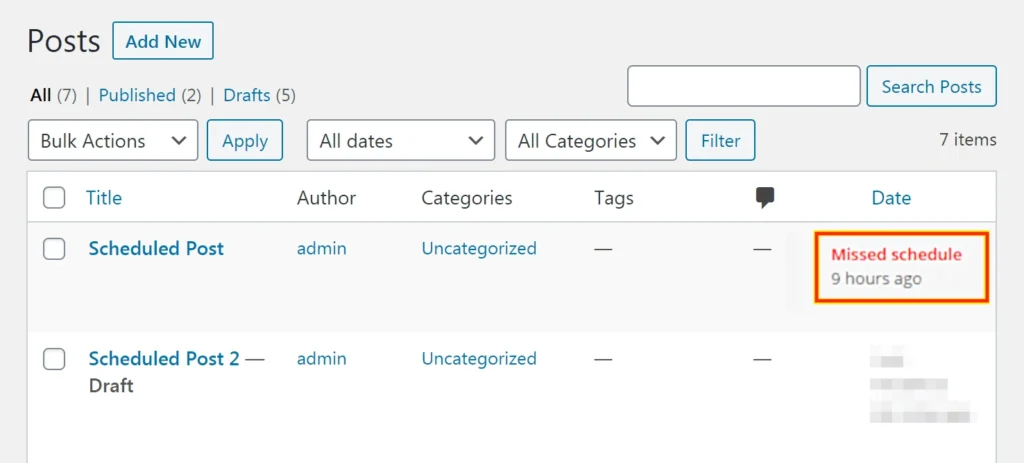
Error missed schedule adalah salah satu jenis gangguan pada WordPress yang bisa mengakibatkan konten yang kamu buat dengan susah payah gagal publish.
Ini juga menjadi salah satu system error pada WordPress yang lumayan umum terjadi. Apabila gangguan ini terjadi, maka mau nggak mau kamu harus menerbitkan konten tersebut secara manual.
Jika hal ini terjadi pada satu atau dua konten saja, mungkin kamu nggak terlalu terganggu. Faktanya, jenis error ini bisa muncul pada beberapa konten yang sudah terjadwal di dashboard. Hal ini tentunya jadi hal yang nggak menyenangkan buat kamu.
Apa yang Menyebabkan “Error Missed Schedule” Terjadi?
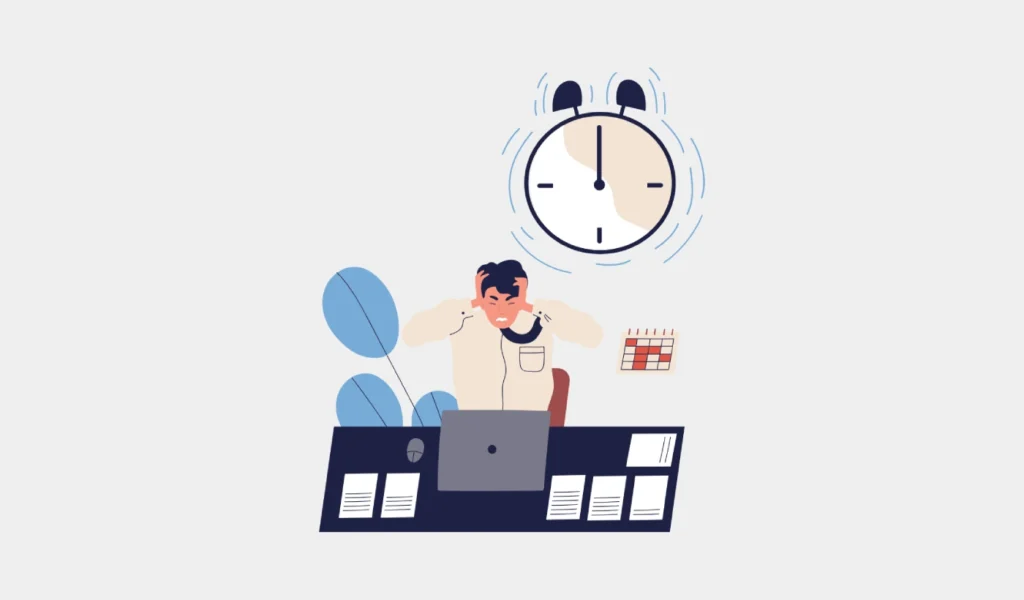
Sebagai platform website terbesar dan paling banyak digunakan di dunia, WordPress memang disukai karena punya fitur-fitur yang memanjakan penggunanya.
Terutama, buat kamu yang gemar memposting konten dalam bentuk artikel, platform ini punya beberapa fitur yang mempermudah content managementmu.
Kamu nggak hanya bisa menyimpan draft postingan yang belum selesai untuk dilanjutkan kembali nanti, fitur lainnya adalah fitur publish otomatis sesuai dengan jadwal yang kamu inginkan.
Tapi, ada kalanya fitur publish sesuai jadwal ini mengalami gangguan yang mengakibatkan WordPress gagal untuk menerbitkan kontenmu.
Yang umum terjadi adalah error missed schedule yang ditandai dengan munculnya peringatan “missed schedule” pada kolom tanggal di dashboard.
Ada kalanya ini luput dari perhatianmu, karena WordPress tidak mengirimkan notifikasi langsung kepadamu saat hal itu terjadi.
Akibatnya, kamu jadi terpaksa mencari tahu secara manual mengenai ada-tidaknya error missed schedule ini dan jika ada, maka kamu harus publish artikel tersebut secara manual. Penyebab utamanya adalah gara-gara adanya gangguan pada fitur Cron Job. Fitur ini merupakan piranti lunak yang terinstall otomatis di dalam WordPress dan punya peran mengatur penjadwalan konten pada platform tersebut.
Nah, gangguan missed schedule pada WordPress bisa terjadi ketika ada gangguan pada konfigurasi server yang nggak berjalan dengan baik.
Akibatnya, fitur cron job pun nggak bisa membaca jadwal publish artikel yang sudah kamu terapkan. Ini biasanya terjadi saat situsmu sedang sepi pengunjung. Sehingga, hal tersebut mengakibatkan cron job nggak mengecek jadwal konten yang harus publish di hari itu.
Baca juga: 8 Cara Mudah Belajar Coding untuk Pemula, Simak di Sini!
Cara Mengatasi Error Missed Schedule Paling Efektif
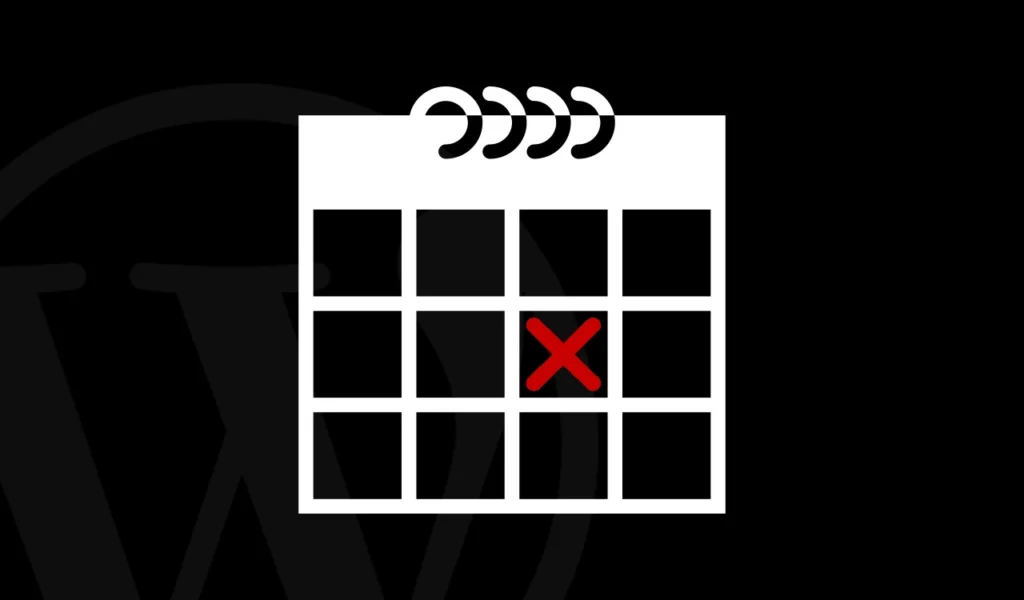
Melalui ulasan di atas, sekarang kamu sudah tahu apa itu error missed schedule dan faktor penyebabnya. Terjadinya error ini memang cukup annoying. Tapi, untungnya ada beberapa cara mudah yang bisa kamu lakukan untuk mengatasinya. Yuk, cari tahu di sini!
Nonaktifkan Maintenance Mode
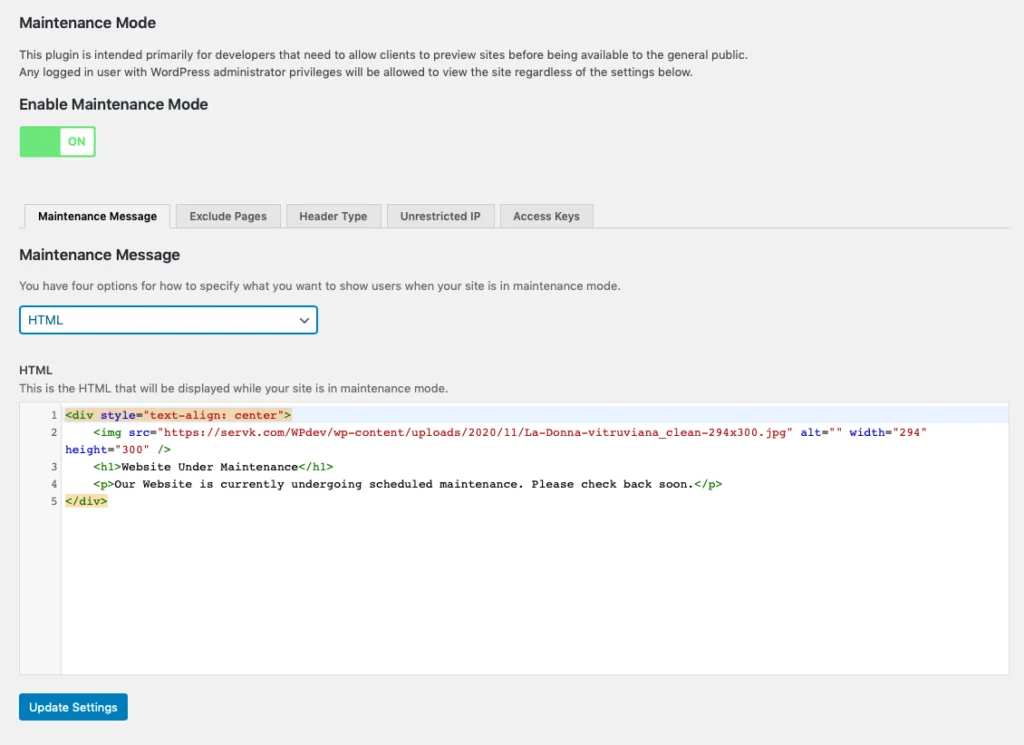
Kalau kamu mendapati ada jadwal yang seharusnya berjalan di WordPress tapi malah tidak terjadi, bisa jadi penyebabnya adalah situsmu sedang dalam mode pemeliharaan.
Saat mode ini aktif, WordPress otomatis menonaktifkan semua tugas yang dijadwalkan, seperti update otomatis atau posting terjadwal. Supaya semuanya kembali normal, kamu perlu mematikan mode pemeliharaan terlebih dulu.
Berikut cara cepat yang bisa kamu lakukan:
- Masuk ke dashboard admin WordPress seperti biasa.
- Setelah itu, buka menu “Settings“.
- Cari opsi “WP Maintenance Mode“.
- Di bagian pengaturan umum (General Settings), kamu akan lihat pilihan status. Ubah dari “Activated” ke “Deactivated“.
- Jangan lupa klik tombol “Update Settings” agar perubahan disimpan.
Setelah selesai, coba buka situs kamu di tab atau jendela browser baru. Pastikan tampilan situs sudah kembali normal dan tidak menampilkan pesan “Maintenance Mode”. Kalau semuanya sudah oke, berarti tugas-tugas yang terjadwal seperti semula sudah bisa berjalan lagi.
Langkah ini penting untuk memastikan situs kamu tetap berjalan lancar, apalagi kalau kamu bergantung pada fitur-fitur otomatis dari WordPress. Jadi, pastikan untuk selalu mengecek apakah mode pemeliharaan sedang aktif saat terjadi masalah pada jadwal WordPress, ya!
Hapus Cache Situs Web

Cache memang bisa membantu situs WordPress kamu jadi lebih cepat saat diakses, tapi kadang-kadang justru menyimpan versi lama dari halaman atau data.
Ini bisa bikin tugas-tugas yang dijadwalkan di situsmu jadi tidak jalan sebagaimana mestinya. Untuk mengatasinya, kamu perlu membersihkan cache secara berkala.
Kalau kamu pakai plugin seperti WP-Optimize, begini cara mudah menghapus cachenya:
- Masuk dulu ke dashboard admin WordPress kamu.
- Di sisi kiri, cari dan klik menu “WP-Optimize“.
- Lalu pilih bagian “Cache“.
- Setelah itu, gulir ke bawah dan klik tombol “Purge cache” atau Hapus cache.
Dengan langkah ini, cache yang lama akan dibersihkan, dan situsmu bisa menampilkan konten terbaru tanpa gangguan. Tapi perlu diingat, setiap plugin caching mungkin punya tampilan dan langkah yang agak berbeda.
Jadi, kalau kamu pakai plugin lain, seperti W3 Total Cache, LiteSpeed Cache, atau lainnya, kamu bisa masuk ke pengaturannya lewat dashboard, lalu cari menu yang ada tulisan, seperti “Clear Cache”, “Purge Cache”, atau “Delete Cache”.
Langkah ini penting terutama saat kamu baru saja mengubah sesuatu di situsmu, tapi perubahan itu tidak muncul. Bisa jadi itu karena cache lama masih tersimpan.
Tingkatkan Batas Memori WordPress
Kalau kamu merasa jadwal tugas di WordPress sering gagal atau tidak berjalan sebagaimana mestinya, bisa jadi situs kamu butuh lebih banyak memori dari yang sudah dialokasikan saat ini.
Salah satu cara paling sederhana untuk menambah batas memori adalah dengan mengedit file wp-config.php. Tenang, caranya cukup mudah dan bisa kamu lakukan sendiri.
Berikut langkah-langkahnya:
- Akses file wp-config.php
- Gunakan aplikasi FTP seperti “FileZilla” atau langsung masuk ke “File Manager” dari penyedia hosting kamu.
- File ini bisa kamu temukan di folder utama (root) instalasi WordPress, biasanya di dalam folder public_html.
- Edit file wp-config.php
- Setelah file terbuka di editor teks, cari bagian kode yang ada tulisannya,
'That’s all, stop editing! Happy publishing.' - Sebelum baris itu, tambahkan atau ubah kode berikut:
define(‘WP_MEMORY_LIMIT’, ’64M’) - Kamu bisa ganti angkanya jadi
64Mjika situsmu butuh lebih banyak memori.
- Setelah file terbuka di editor teks, cari bagian kode yang ada tulisannya,
- Simpan dan unggah ulang
- Setelah selesai, simpan perubahan dan unggah kembali file tersebut ke server jika kamu mengeditnya secara lokal.
- Cek hasilnya
- Kunjungi situs kamu dan coba jadwalkan sebuah postingan untuk memastikan apakah semuanya sudah berjalan dengan lancar.
Catatan penting, sebelum mengubah file ini, sebaiknya kamu buat salinan (backup) file wp-config.php terlebih dahulu. Jadi, kalau ada kesalahan, kamu bisa dengan mudah mengembalikannya seperti semula.
Mengatur Cron Job Secara Manual Melalui Server
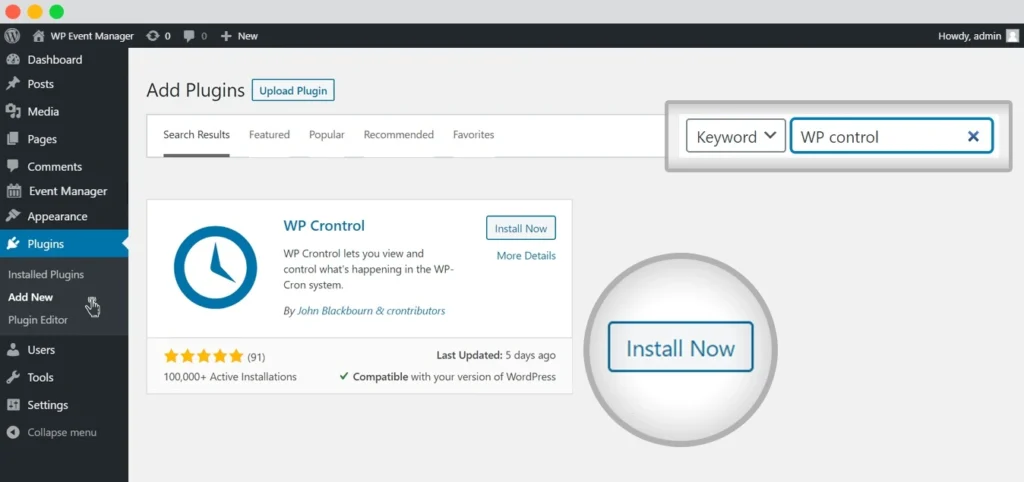
Untuk mengatasi error missed schedule, salah satu cara yang bisa kamu coba adalah dengan melakukan pengaturan terhadap cron job melalui server websitemu. Untuk melakukan langkah ini, kamu harus punya akses ke dalam fitur pengaturan server.
Dengan melakukan langkah konfigurasi ini, cron job akan tetap bekerja tanpa harus menunggu kunjungan dari pengguna internet ke dalam websitemu. Yuk, simak langkah-langkahnya berikut:
Baca juga: Atasi Err_Connection_Reset dengan 9 Cara Mudah Ini
- Pertama-tama, non-aktifkan fitur cron dari WordPress terlebih dulu. Ini perlu kamu lakukan supaya perintah yang kamu buat nanti nggak bertumpang tinduh. Untuk melakukannya, gunakan FileZilla atau aplikasi FTP Client
- Setelah itu, masuklah ke dalam folder root dan cari file dengan nama “wp-config.php”
- Klik kanan pada file itu, dan pilih opsi “Edit”. Di dalamnya carilah kode berikut:
define('DB_COLLATE', '');- Setelah kamu menemukannya, tambahkan kode ini tepat di bawah kode baris:
define('DISABLE_WP_CRON', true);- Setelah menempuh langkah di atas, cron job pada akun WordPressmu akan menjadi non-aktif
- Selanjutnya, lakukan konfigurasi manual terhadap cron job dengan login ke dalam cPanel
- Klik “Cron Jobs” dan pilih interval waktu bagi cron job untuk menjalankan tugasnya
- Setelah kamu memasukkan jadwal yang kamu inginkan, pilih menu “Add New Cron Job”
- Selesai! Dengan langkah ini, fitur aplikasi cron jobs akan menjalankan tugasnya dalam mengecek jadwal penerbitan konten artikel sesuai dengan pengaturan yang sudah kamu tentukan. Terjadinya error missed schedule pun bisa kamu minimalisir.
Gunakan Plugin
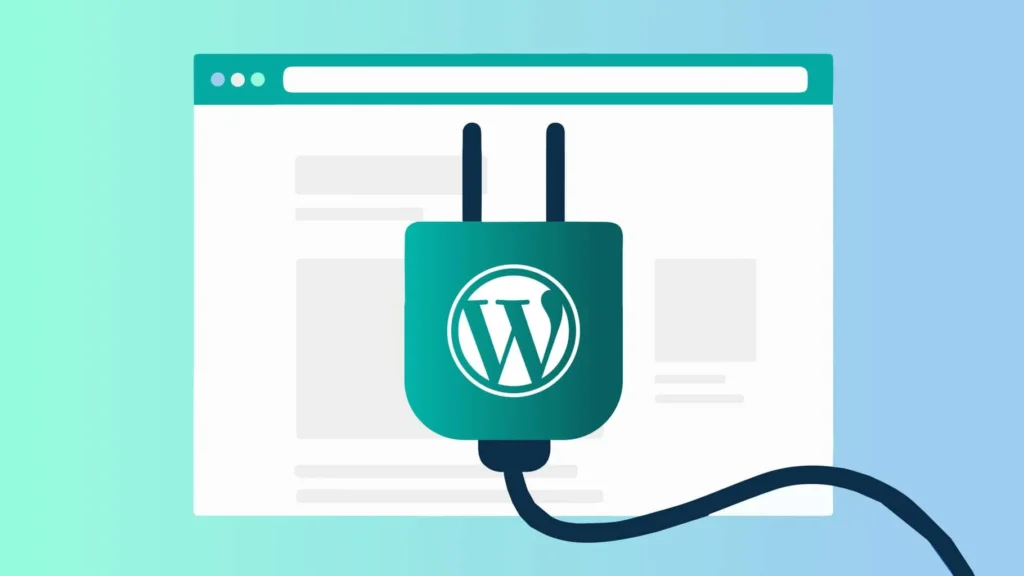
Salah satu cara termudah yang bisa kamu pakai untuk mengatasi masalah error missed schedule adalah dengan menginstall plugin. Setelah kamu menginstallnya, plugin pilihanmu akan langsung mencari konten dengan jadwal publish yang terlewat.
Setelah menemukannya, ia akan langsung menerbitkannya secara otomatis. Jadi, kamu nggak perlu melakukan publish ulang secara manual. Kami punya beberapa rekomendasi plugin terbaik di pembahasan setelah ini.
Rekomendasi Plugin Terbaik untuk Mengatasi Error Missed Schedule
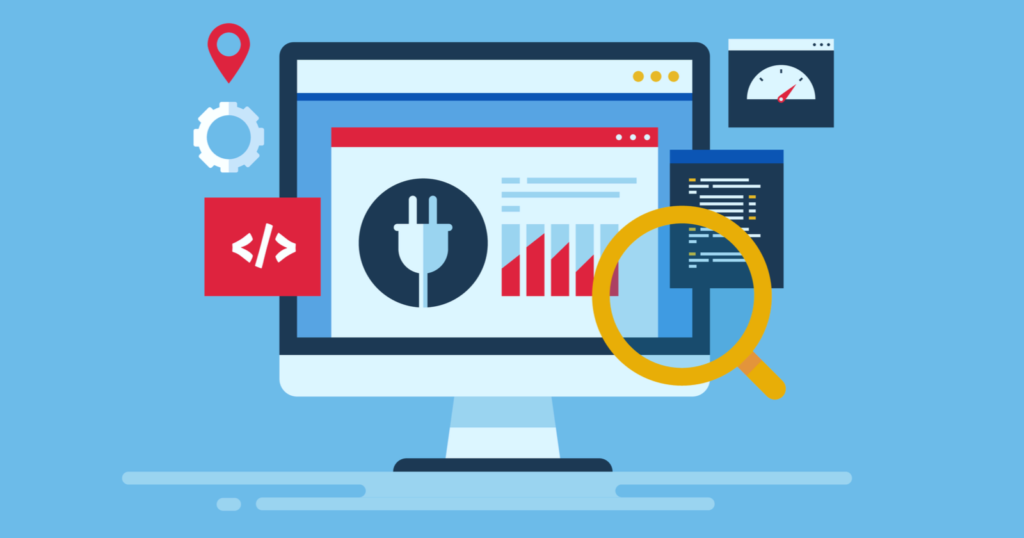
Sesuai janji kami, di bagian ini kami akan membahas beberapa jenis plugin yang bisa kamu pakai untuk mengatasi gangguan penjadwalan konten di WordPress.
Cara satu ini bisa terbilang paling efektif, karena kamu nggak perlu berurusan dengan coding, yang mungkin akan terasa membingungkan bagi pemula. Yuk, simak rekomendasi plugin dari kami berikut ini:
WordPress Missed Schedule
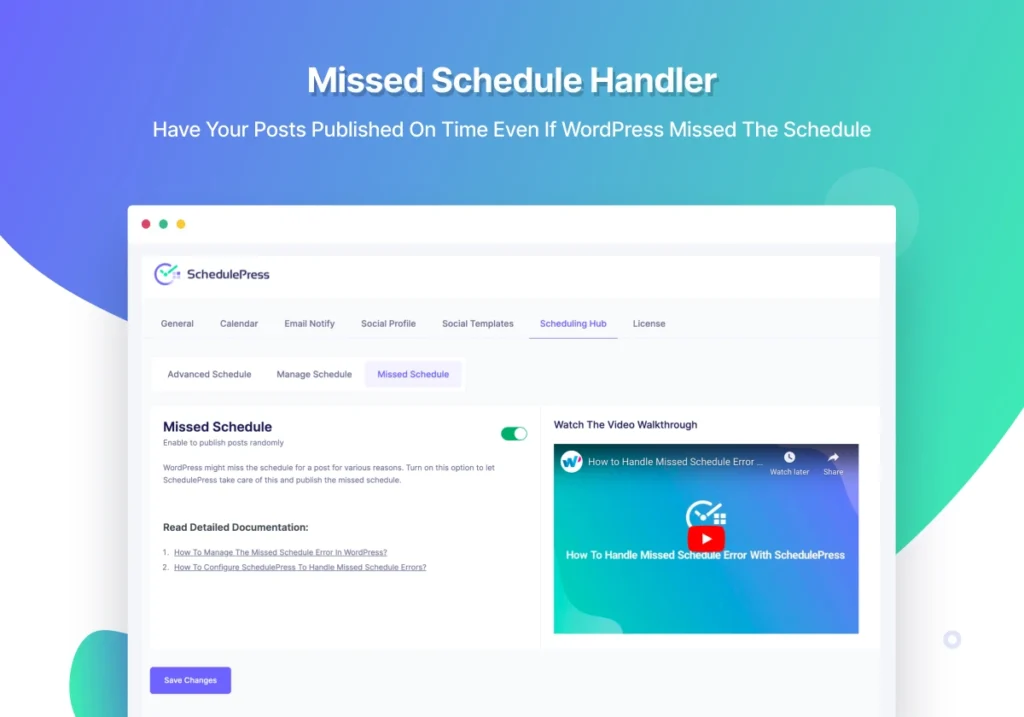
Salah satu plugin andalan yang kami rekomendasikan untuk mengatasi masalah postingan konten yang terlewat diluncurkan oleh WordPress sendiri. Plugin ini punya cara kerja yang simple banget. Ia akan memindai daftar konten yang akan kamu publish.
Jika ada satu atau beberapa post yang mengalami missed schedule, maka plugin ini akan menerbitkan konten tersebut.
Tapi, perlu kamu ketahui bahwa jumlah missed schedule posts yang bisa dideteksi plugin ini maksimal sebanyak 5 posts dalam 1 kali pengecekan. Sisanya akan diterbitkan dalam interval waktu 15 menit.
Berikut adalah langkah-langkah untuk menginstall plugin ini:
- Pertama-tama, download plugin ini melalui situs Github. Nantinya, kamu akan mendapatkan file dalam bentuk ZIP
- Setelah itu, masuklah ke dalam dashboard WordPress dengan login terlebih dulu
- Setelah kamu berada di dashboard, klik menu “Plugin” dan pilih “Add New Plugin”
- Unduh plugin yang sudah kamu download tadi dengan menekan tombol “Upload Plugin”
- Pilih opsi “Choose File”, dan pilih ZIP File dari plugin WordPress ini
- Klik “install Now”, dan setelah proses instalasi selesai, aktifkan plugin tersebut dengan cara menekan tombol “Activate Plugin”
- Untuk mengecek jumlah postingan missed schedule yang sudah dipublish oleh plugin ini, kamu bisa pilih menu “Plugin” dan masuk ke “Installed Plugins”.
Schedule Post Trigger
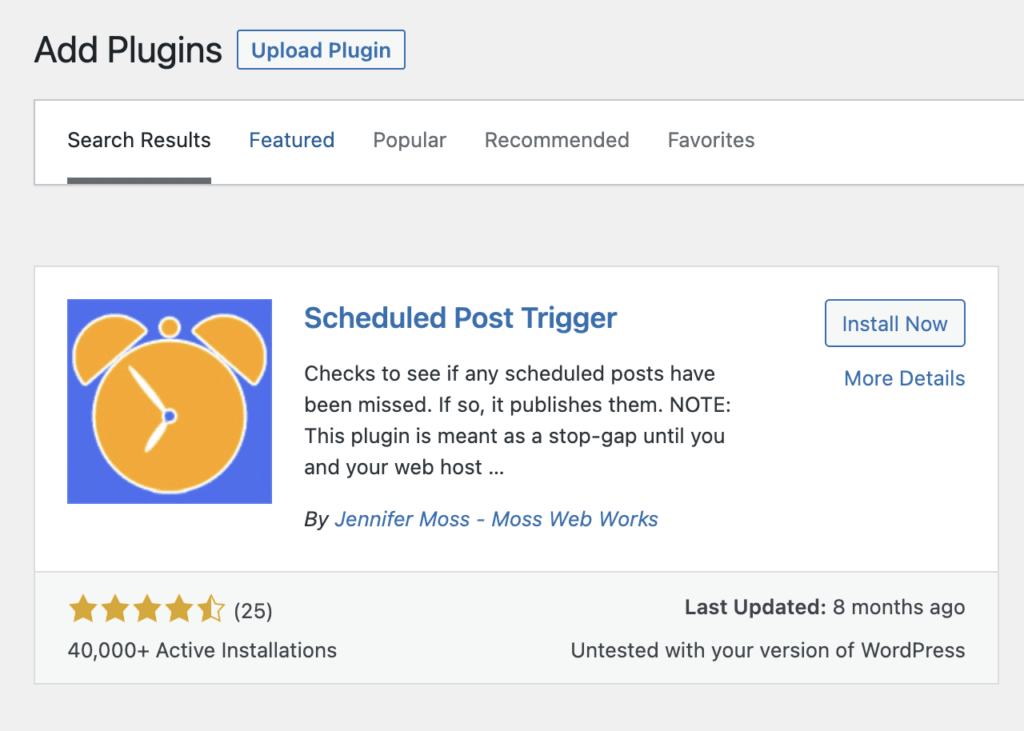
Plugin satu ini juga termasuk ke dalam rekomendasi kami. Cara kerja dari plugin ini sebenarnya kurang lebih sama dengan cron job, dimana ia akan melakukan tugasnya saat ada pengunjung website yang mengunjungi situsmu.
Perbedaannya, plugin ini akan langsung menandai postingan yang terkena missed schedule untuk segera dipublish. Keberadaan plugin satu ini bisa sangat membantu apabila terjadi gangguan pada cron job.
Nah, itulah beberapa solusi yang kami tawarkan untuk mengatasi terjadinya error missed schedule. Ada satu cara lain yang bisa kamu pakai untuk menghindari terjadinya gangguan ini.
Yaitu, kamu bisa menggunakan jasa pembuatan website dari Optimaise. Website buatan kami dibuat oleh programmer dan web content creator yang sangat berpengalaman.
Performa website dari Optimaise dijamin cepat dan mulus. Kami juga melakukan langkah maintenance secara rutin untuk mencegah terjadinya gangguan publish maupun masalah website lainnya. Mulai kerjasamamu bersama kami dengan menghubungi nomor CP +62 83834 255 761 untuk akses tercepat.
